Các nhóm trong Microsoft Stream cho phép bạn chọn một tập hợp những người mà bạn muốn cộng tác và thiết lập một tập hợp tài nguyên để những người đó chia sẻ. Việc thêm thành viên vào nhóm sẽ tự động cấp cho họ quyền truy nhập vào video và kênh trong nhóm.
Các nhóm trong Microsoft Stream được xây dựng bằng cách sử Office 365 nhóm mới. Khi bạn tạo một nhóm trong Microsoft Stream nó sẽ tạo ra một Nhóm Office 365 có thể được sử dụng trên Office 365, cung cấp cho nhóm một địa chỉ email, lịch, site, v.v.
Để biết thêm thông tin về cách hoạt động của nhóm, hãy xem mục Tổng quan với các ví dụ về nhóm và kênh.
Tạo một nhóm mới
-
Trong Luồng, đi tới Tạo nhóm > bạn
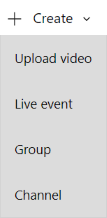
-
Trong trang Tạo nhóm , cung cấp Tên và Môtả cho nhóm của bạn
-
Trong Access, chọn Nhóm riêng tư hoặc Nhóm công cộng để xác định ai có quyền truy nhập vào nội dung bên trong nhóm của bạn
Nhóm công cộng có nghĩa là nhóm và video / kênh mà bạn thêm vào đó để tất cả mọi người trong tổ chức của bạn có thể xem được.
-
Nhóm riêng tư có nghĩa là nhóm của bạn sẽ ở chế độ riêng tư và chỉ thành viên của nhóm mới có thể xem nội dung của nhóm.
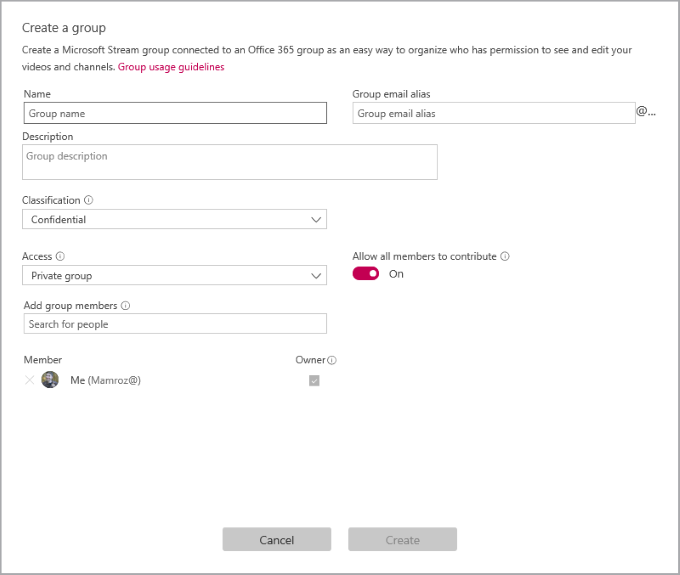
-
Tra cứu mọi người trong trường Thêm thành viên nhóm để bao gồm mọi người trong nhóm của bạn. Bạn chỉ có thể thêm người dùng riêng lẻ vào nhóm. Nếu bạn muốn một thành viên là chủ sở hữu của nhóm, hãy đánh dấu vào hộp trong cột Chủ sở hữu để nâng cấp quyền của họ
-
Bật Hoặc Tắt Cho phép tất cả thành viên đóng góp vào Bật hoặc Tắt để xác định xem thành viên của nhóm có thể đóng góp cho nhóm bằng cách thêm/sửa đổi video và kênh hay không hoặc liệu họ chỉ nên là người xem của nhóm
Lưu ý: Cài đặt này chỉ áp dụng cho Microsoft Stream, cài đặt này không áp dụng cho Nhóm Office 365 khi được sử dụng trong phần còn lại của Office 365.
-
Chọn Tạo










